|
Post-Produrre
Nonostante le capacità della COOLPIX di assistere l’utente automaticamente in tutte le funzioni, piuttosto che di lasciare allo stesso l’ultima parola su ogni impostazione, post-produrre un’immagine può diventare necessario:
-
per migliorarla tecnicamente
-
per ridefinirla sul piano della visione personale
Ora, la prima cosa da fare, e non solo con la COOLPIX P7000, è di lavorare sempre in formato NRW. L'ideale è registrare le immagini in formato NRW + JPEG Fine. Otterrete da un lato un’immagine JPEG alla massima risoluzione perfettamente utilizzabile, dall’altro il vostro bel negativo digitale in formato NRW.
A questo, sia attraverso la post-produzione On Camera, sia con programmi del tipo Nikon Capture NX2, sarà possibile apportare le modifiche desiderate, cambiando la maggior parte dei parametri impostati prima dello scatto.
|
|
|
Una prima post-produzione On Camera:
la creazione di un bordo nero intorno all’immagine.
|
Si seleziona lo spessore del bordo.
|
|
|
|
|
|
Si conferma l’azione: quando si post-produce On Camera, l'immagine
viene salvata come nuovo file, lasciando intatto quello originale.
|
Ecco la nuova immagine con il bordo nero, qui visualizzata sul monitor della fotocamera…
|
…e qui il file originale.
|
Non so quanti di voi abbiano cominciato a fotografare con la pellicola o l’abbiano comunque fatto qualche volta. La post-produzione era limitata a pochissime modifiche, in misura minima e tutte applicabili solo durante la stampa.
Con il digitale invece, soprattutto se si usa il formato RAW, è possibile apportare modifiche e cambiamenti sostanziali che confrontati con quelli dell' “era pellicola” odorano ancora di fantascienza.
Proviamo a immaginare di aver scattato delle fotografie su un rullino adatto alla luce naturale e di rendersi conto, a rullino ormai sviluppato, che sarebbe stato meglio usare un filtro di conversione o addirittura una pellicola per luce artificiale. Non resta che piangere sul latte, anzi, sull’alogenuro versato.
Un’immagine in formato RAW (Nikon usa distinguerli in NEF sulle Reflex e NRW sulle COOLPIX) invece, ha la maggior parte delle impostazioni di ripresa aperte e assolutamente reversibili.
È possibile, parlando per esempio del bilanciamento del bianco, non semplicemente modificarlo, ma cambiarlo completamente, decidendo per esempio di attribuire a un’immagine scattata con il WB impostato su luce naturale un nuovo WB per la luce artificiale.
È possibile reimpostare molti altri parametri di scatto, dalla tonalità al contrasto, dalla saturazione alla nitidezza, tutto questo senza imbellettare l’immagine originale - come si fa per attenuare le rughe sotto uno spesso strato di cerone -, ma con lo stesso risultato che si otterrebbe se si tornasse indietro nel tempo, fino a un secondo prima di premere il pulsante di scatto.
|
|
|
|
Effetto pelle soft.
|
Si seleziona innanzitutto l’immagine e poi il valore da
attribuire all’effetto, in questo caso Normale.
|
|
|
|
|
Qui abbiamo selezionato il valore Basso...
|
...e qui il valore Alto
|
|
|
|
|
Dopo aver selezionato il valore si passa all’anteprima.
Se il risultato è soddisfacente si salva il file.
|
Ecco l’immagine salvata. Evidenziata dalla freccia gialla
l’icona che conferma che si sta osservando un’immagine
che è stata post-prodotta; l’icona naturalmente non compare
nell’immagine definitiva, mentre viene modificato
l’identificativo del file.
|

A sinistra l’immagine post-prodotta, a destra l’originale.
La COOLPIX P7000 permette di eseguire modifiche partendo dall'immagine NRW, senza che il file originale risulti mai alterato. Questo può essere modificato in modo reversibile infinite volte. Le modifiche, a lavoro ultimato, saranno salvate in un differente file JPEG, direttamente sulla scheda di memoria.
Post-producendo l’immagine sul computer con Capture NX2 o con ViewNX2 a corredo è possibile salvare il file modificato sia nel formato proprietario, sia in formato TIFF, con o senza compressione.
Direttamente On Camera, a partire da un’immagine in formato NRW, è possibile:
- modificare o sostituire integralmente il bilanciamento del bianco
- compensare l’esposizione da -3 fino a +3 EV potendo quindi creare anche uno “pseudo HDR” software
- modificare i parametri del Picture Control impostato in ripresa, sia selezionando un differente Picture Control sia modificando al suo interno la nitidezza, il contrasto e la saturazione
- controllare l’eventuale distorsione ottica dell’immagine
- applicare uno dei tre livelli previsti per il D-Lighting.
Le modifiche possono poi essere salvate in un file con la massima risoluzione e la minima compressione, quindi in JPEG Fine a 10 MP, piuttosto che a risoluzione inferiore e/o compressioni maggiori.
A queste modifiche sostanziali, reversibili e mai distruttive, si aggiungono modifiche che possono essere applicate anche alle immagini JPEG, più veloci da un lato e con funzioni più creative dall’altro.
|
|
|
Nonostante la P7000 incorpori una efficace livella a bolla elettronica,
può comunque capitare di avere la necessità di raddrizzare un’immagine.
Qui sopra la funzione di Raddrizzamento accessibile dal menu Play. |
Si seleziona l’immagine da raddrizzare.
|
|
|
|
|
Si sceglie se raddrizzarla in senso orario o antiorario:
qui è stato scelto il senso orario.
|
Ed ecco l’immagine raddrizzata con l’icona che contrassegna
l’intervento appena effettuato. Ricordo, a tal proposito,
che l’icona non compare nell’immagine finale
|
Si parte dal Ritocco Rapido, per passare al D-Lighting. C’è la possibilità di creare Mini Foto pronte per essere allegate a una mail o condivise in Rete. È possibile applicare un bordo nero in tre differenti spessori, per dare un senso di portfolio al proprio servizio fotografico. Si può migliorare l’aspetto della pelle del soggetto, utilizzando il comando effetto pelle Soft.
Ancora, nonostante la P7000 incorpori una precisa ed efficace livella a bolla, esiste la funzione, di Raddrizzamento, con la quale raddrizzare un’immagine che per qualche motivo sia venuta storta. E ancora, c’è l’effetto miniatura.
|
|
Un altro effetto applicabile in
post-produzione è l’effetto Miniatura.
|
|
|
Si sceglie innanzitutto l’immagine da trattare,
possibilmente una ripresa dall’alto. L’effetto simula infatti il risultato che si ottiene con un obiettivo tilt-and-shift che, opportunamente utilizzato, genera nell’immagine zone sfuocate intorno alla parte centrale a fuoco. L’occhio, in questo contrasto tra zone a fuoco e sfuocate, legge la tipica ripresa a distanza ravvicinata di un modellino, dove di norma, e per motivi ottici, non tutti i piani della scena sono a fuoco. L’effetto Miniatura simula questa alterazione di fuoco e trasforma un normalissimo e reale paesaggio – di norma urbano – nell’immagine dell’ipotetico modellino del paesaggio urbano stesso.
|
|
|
Si sceglie di applicare l’effetto.
|
|
|
|
|
Si controlla l’Anteprima e se il risultato è soddisfacente
- la qualcosa dipende unicamente dal tipo di immagine selezionata, dato che questo effetto non prevede alcune
modifiche e regolazioni – si dà l’ok per salvare
l’immagine in un altro file.
|
Ecco il nuovo file, contrassegnato dall’Icona di modifica
che identifica anche il tipo di modifica effettuata.
|
|
|
|
|
L'immagine di partenza
|
L'immagine modificata
|
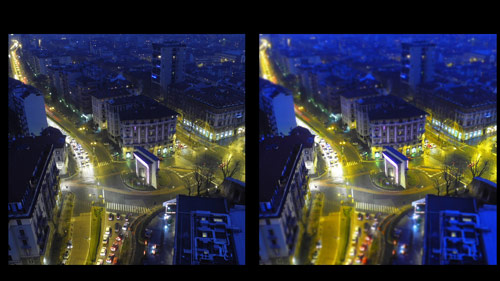 Il confronto “croppato” tra l’immagine originale, a sinistra, e l’immagine modificata, a destra;
Il confronto “croppato” tra l’immagine originale, a sinistra, e l’immagine modificata, a destra;
rimane nitida la parte centrale, mentre la maggior parte delle altre zone risulta sfuocata.
Queste alterazioni modificano anche la tonalità e la saturazione dell’immagine.
|







